Cara Mengedit Teks dan Tajuk
Untuk menjadikan video anda lebih intuitif, anda boleh menambah, mengedit dan memadam kesan teks dengan mudah.
Baca panduan berikut untuk mengetahui cara:
Tambah teks
Tambahkan teks dengan mengklik tab "T" untuk membuka halaman gaya teks. Terdapat tajuk, sari kata dan kredit akhir untuk anda pilih. Untuk memohon, klik ikon "+" pada gaya yang anda suka tambahkannya pada Garis Masa. Anda juga boleh menerapkannya dengan mengklik kanan pada gaya teks dan memilih "Guna".
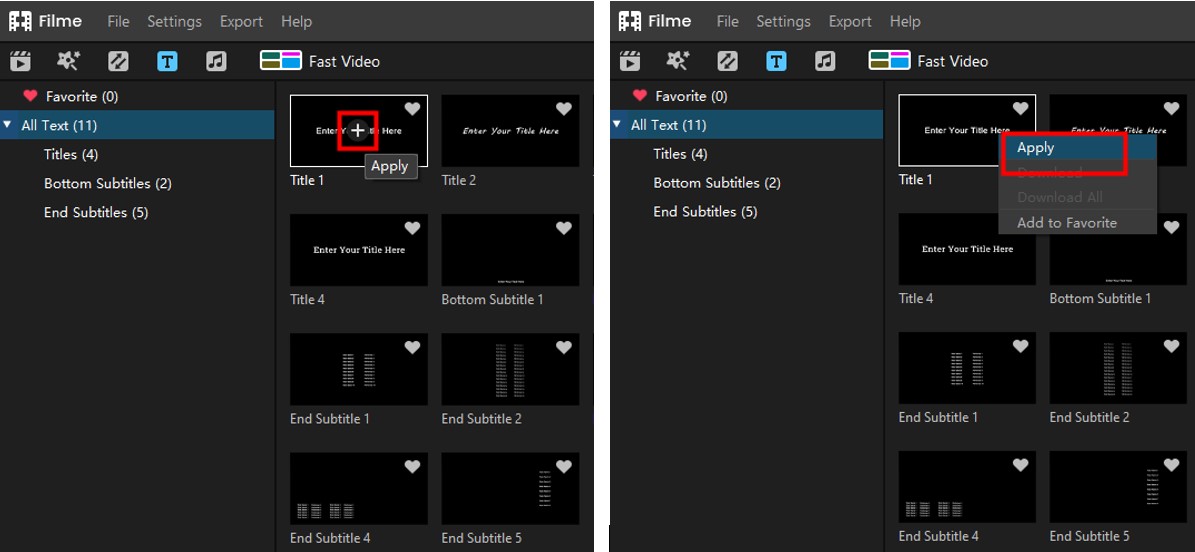
Edit Kesan Teks
Klik dua kali pada bingkai teks dalam garis masa untuk membuka panel penyuntingan teks di penjuru kanan sebelah atas, atau klik kanan pada kesan teks dalam garis masa dan pilih "Edit" untuk membuka panel penyuntingan Teks.
Di sini, anda boleh memasukkan teks, menukar gaya (fon, saiz, penjajaran, warna, dll), dan melaraskan tetapan lain seperti ruang teks, ruang baris, kelegapan dan kedudukan. Anda bebas untuk menetapkan semula edisi anda dengan mengklik butang "Tetapkan Semula". Pengguna boleh menskalakan kotak teks secara langsung dengan menyeret dan menjatuhkan mana-mana empat penjuru kotak teks.
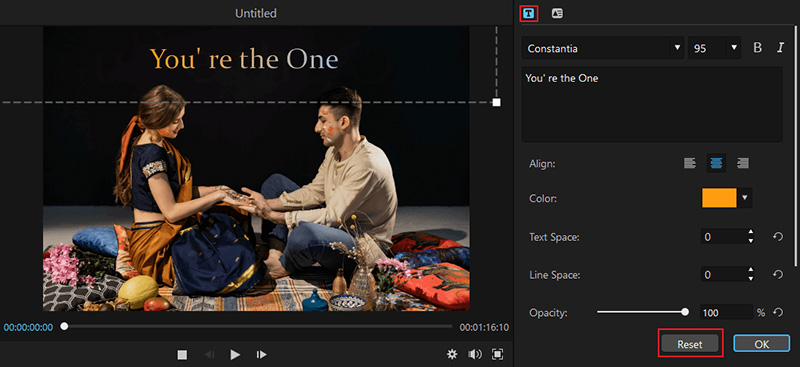
Anda boleh mengklik ikon kesan dinamik untuk menukar gaya teks.
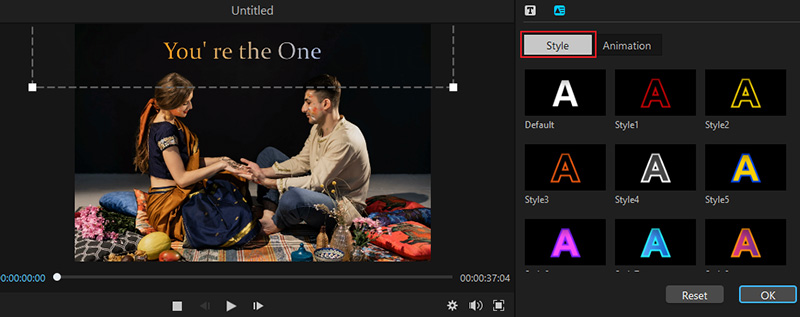
Anda juga boleh mengedit animasi teks.
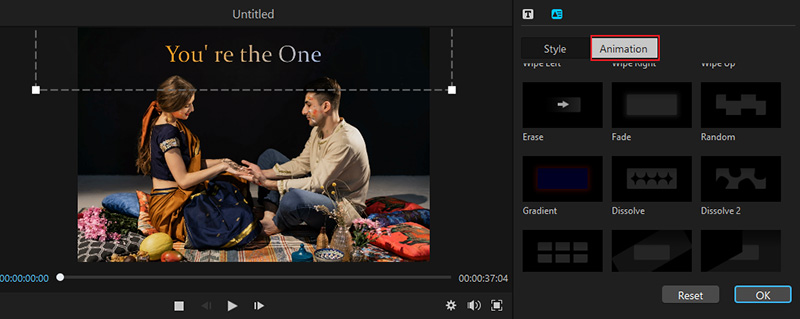
Tempoh lalai ialah 5 saat yang boleh diubah dengan menyeret bar trek dalam Garis Masa.
Alih Keluar Teks
Anda boleh mengalih keluar kesan teks dalam 3 cara:
1) Klik kanan pada teks yang ingin anda alih keluar dan pilih "Padam".
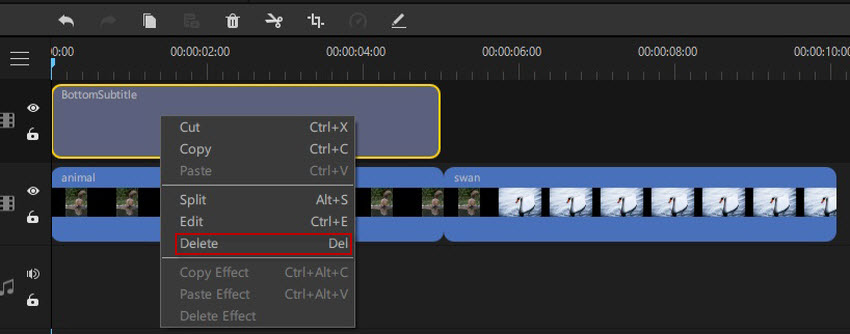
2) Klik kesan teks dan tekan ikon "Padam" dalam bar alat.
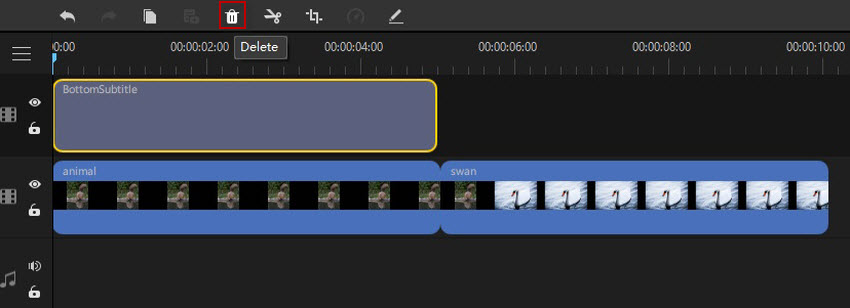
3) Pilih kesan teks dalam garis masa yang anda mahu alih keluar dan tekan kekunci "Padam" pada papan kekunci anda.
Ucapan ke Teks
Mula-mula, seret fail audio yang ingin anda tukar kepada teks pada garis masa. Bahagikannya kepada panjang dan tempat yang sesuai. Kemudian pilih klip dan klik ikon "Bercakap dengan teks" pada bar alat.
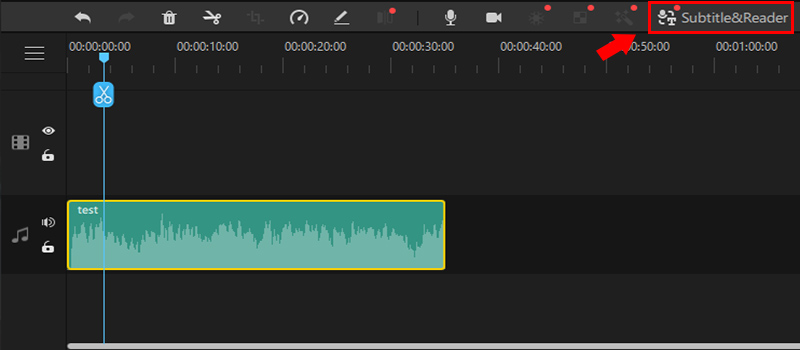
Pilih bahasa sasaran yang sepadan dengan suara anda. Piawaian adalah sama seperti bahasa simbolik.
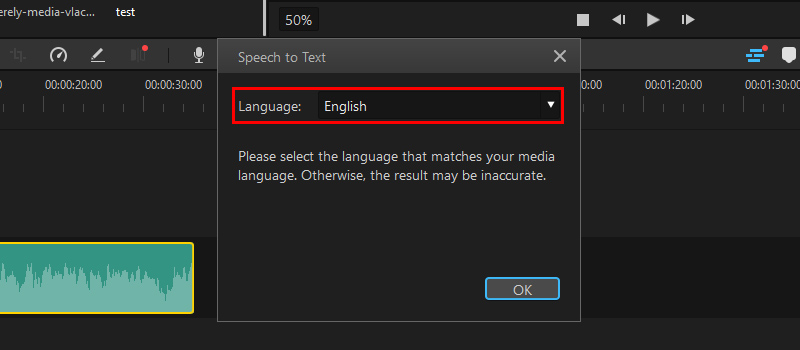
Tekan "OK", tunggu sebentar dan klip teks yang ditukar akan ditambah secara automatik pada trek. Anda kemudian boleh klik dua kali untuk menetapkan butiran lanjut dalam anak tetingkap pengeditan.
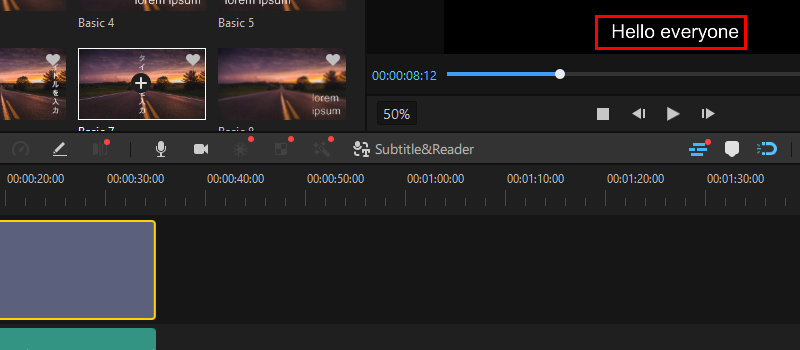
Masih Perlukan Bantuan?
Pergi ke Pusat Sokongan >